
챗GPT 언어 설정이 자꾸 바뀌거나 오류가 나서 답답하신가요? 중요한 대화 중 갑자기 언어가 뒤죽박죽되거나, 한국어로 쓰고 싶은데 영어가 튀어나와서 당황스러운 경험, 다들 있으실 겁니다. 시간 낭비는 물론, 업무 효율까지 떨어뜨리는 이런 문제는 정말 짜증 나죠. 하지만 걱정 마세요. 제가 직접 여러 번 겪고 해결하면서 얻은 노하우와 현실적인 팁들이 있습니다. 이 글에서는 스마트폰과 PC 환경에서 챗GPT 언어 설정 오류를 깔끔하게 수정하고, 재발 방지까지 할 수 있는 실질적인 방법을 자세히 알려드릴게요. 특히 많은 분들이 놓치는 ‘앱별 설정’과 ‘브라우저 캐시 문제’까지 깊이 있게 다뤄볼 겁니다. 이제 더 이상 언어 오류로 골머리 앓지 마세요. 저와 함께 속 시원하게 해결하고 챗GPT를 100% 활용해봅시다!
문제 진단: 왜 챗GPT 언어 설정이 자꾸 틀어질까요?
챗GPT 언어 설정 오류는 단순히 언어 설정 변경만으로는 해결되지 않을 때가 많습니다. 브라우저 캐시, 시스템 언어, 앱 자체 설정 등 복합적인 원인을 진단하고 접근해야 효과적으로 문제를 해결할 수 있습니다.
많은 분들이 챗GPT를 사용하다 보면 갑자기 언어가 바뀌거나, 특정 언어로 설정했는데도 자꾸 다른 언어가 튀어나와 당황하곤 합니다. 저도 처음엔 단순한 설정 문제인 줄 알았는데, 의외로 다양한 원인이 있더라고요. 언어 설정 오류는 단순히 소통의 불편함을 넘어, 정확한 답변을 얻는 데 방해가 되고 작업의 흐름을 끊는 주범이 되기도 합니다.
가장 흔한 원인으로는 브라우저의 언어 설정 불일치, 기기 자체의 시스템 언어 설정 문제, 그리고 특정 앱 내에서의 개별 언어 설정 충돌 등이 있습니다. 이 외에도 너무 오래된 브라우저 캐시나 쿠키, 혹은 네트워크 환경의 불안정성까지 복합적으로 작용하는 경우가 많죠. 내가 원하는 한국어가 아닌 영어, 일본어, 중국어가 갑자기 뜨는 순간, 정말 당혹스럽지 않으신가요? 이런 문제를 해결하려면 단순히 언어 설정을 한번 바꾸는 것을 넘어, 시스템 전반을 점검하는 자세가 필요합니다.
일반적으로 다음과 같은 증상이 나타난다면, 복합적인 언어 설정 오류일 가능성이 큽니다.
- 챗GPT에 한국어로 질문했는데, 영어로 답변이 돌아올 때
- 분명히 한국어로 설정했는데, 다음 접속 시 다시 다른 언어로 변경될 때
- 챗GPT 앱에서만 언어 설정이 제대로 적용되지 않을 때
- 브라우저에서 챗GPT 사용 시 채팅 입력 자체가 안 될 때
이런 증상들은 단순히 챗GPT만의 문제가 아닐 수 있습니다. 이제부터 제가 직접 겪고 해결했던 노하우를 바탕으로, 각 환경에 맞는 해결책을 자세히 알려드릴게요.
핵심 해결책: 환경별 챗GPT 언어 설정 오류 수정 방법
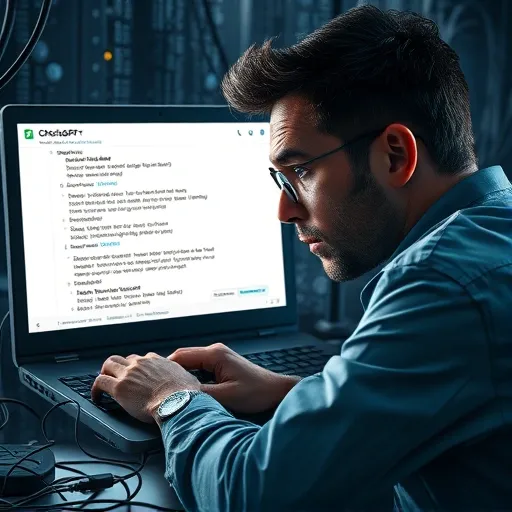
스마트폰과 PC 환경에서 챗GPT 언어 설정 오류를 수정하는 핵심 방법은 브라우저 설정, 시스템 언어 확인 및 변경, 그리고 필요시 재부팅을 포함합니다. 각 기기별 맞춤형 접근이 중요합니다.
챗GPT 언어 설정 오류를 해결하려면 먼저 내가 사용하는 기기(PC 또는 스마트폰)의 언어 설정과 웹 브라우저 설정을 꼼꼼히 확인해야 합니다. 제가 여러 번 시도해본 결과, 이 두 가지가 가장 기본적이면서도 효과적인 해결책이었습니다. 특히 많은 분들이 간과하는 부분이 바로 브라우저 설정인데요, 챗GPT는 웹 기반 서비스인 만큼 브라우저의 영향이 매우 큽니다.
PC 환경에서의 챗GPT 언어 설정 변경 및 오류 수정
PC에서 챗GPT를 사용한다면, 주로 웹 브라우저를 통해 접속할 것입니다. 크롬(Chrome)이나 엣지(Edge) 등 사용하는 브라우저의 설정을 먼저 확인하세요.
-
브라우저 언어 설정 확인 및 변경:
- 브라우저 설정 메뉴로 이동합니다. (보통 우측 상단 점 3개 또는 선 3개 아이콘)
- ‘언어’ 또는 ‘Language’ 섹션을 찾습니다.
- ‘한국어’가 기본 언어로 설정되어 있는지 확인하고, 목록에 없다면 추가 후 기본값으로 설정합니다.
- ‘이 언어로 번역할지 묻기’와 같은 설정이 있다면 비활성화하는 것도 도움이 될 수 있습니다.
-
브라우저 캐시 및 쿠키 삭제:
- 이건 제가 수업료 낸 셈 치고 얻은 팁인데, 캐시와 쿠키 삭제가 의외의 복병입니다. 브라우저 설정에서 ‘개인 정보 및 보안’ 또는 ‘인터넷 사용 기록 삭제’로 이동합니다.
- ‘캐시된 이미지 및 파일’과 ‘쿠키 및 기타 사이트 데이터’를 선택하고 삭제합니다. 기간은 ‘전체 기간’으로 설정하는 것이 가장 확실합니다.
- 이후 브라우저를 완전히 종료했다가 다시 실행하여 챗GPT에 접속해 보세요.
-
PC 시스템 언어 설정 확인:
- 윈도우(Windows)의 경우 ‘설정 > 시간 및 언어 > 언어 및 지역’에서 기본 언어를 확인합니다.
- 맥(macOS)의 경우 ‘시스템 설정 > 일반 > 언어 및 지역’에서 선호하는 언어 순서를 확인합니다. 한국어가 가장 위에 있는지 확인하고 필요시 변경합니다.
스마트폰 환경에서의 챗GPT 언어 설정 변경 및 오류 수정
스마트폰 앱을 통해 챗GPT를 사용한다면, 앱 자체 설정과 스마트폰 시스템 설정을 모두 확인해야 합니다.
-
챗GPT 앱 내 언어 설정 확인:
- 챗GPT 앱을 실행하고, 보통 좌측 상단 또는 하단에 있는 프로필 아이콘이나 메뉴 버튼을 누릅니다.
- ‘설정(Settings)’으로 이동하여 ‘언어(Language)’ 관련 메뉴를 찾습니다.
- 여기서 원하는 언어(한국어)로 직접 변경합니다.
-
스마트폰 시스템 언어 설정 확인:
- 스마트폰 ‘설정’ 앱을 열고, ‘일반’ 또는 ‘시스템’ 메뉴로 이동합니다.
- ‘언어 및 지역’ 또는 ‘언어 및 입력 방식’을 찾아 한국어가 기본 언어로 설정되어 있는지 확인합니다.
- 가끔 키보드 설정이 다른 언어로 되어 있어 입력 시 오작동하는 경우도 있으니, 키보드 언어 설정도 한국어로 확인해 보세요.
-
재부팅이 필요할 수도!:
- 언어 변경이 즉시 반영되지 않거나 오류가 계속된다면, 기기를 껐다가 다시 켜는 재부팅의 힘을 믿어보세요. 간단하지만 의외로 많은 문제를 해결해 줍니다.
의외의 복병: 앱별 언어 설정과 추가적인 팁
특정 앱에서만 챗GPT 언어 오류가 발생한다면 해당 앱의 자체 언어 설정과 캐시 문제를 확인하는 것이 중요합니다. 또한, 네트워크 환경이나 VPN 사용 여부도 언어 인식에 영향을 줄 수 있습니다.
제가 여러 방법을 시도해본 결과, 브라우저나 시스템 언어를 아무리 바꿔도 챗GPT 언어 설정 오류가 해결되지 않는 경우가 있었습니다. 알고 보니 ‘앱별 언어 설정’이나 ‘네트워크 환경’ 같은 의외의 복병이 숨어있더라고요. 많은 분들이 놓치는 부분이라 더욱 중요하게 다뤄보고 싶었습니다.
일부 웹 서비스나 애플리케이션은 시스템 언어와 별개로 자체적인 언어 설정 기능을 제공합니다. 챗GPT도 경우에 따라 이런 영향을 받을 수 있습니다. 예를 들어, 웹 브라우저 내에서 특정 확장 프로그램(번역 확장 프로그램 등)을 사용 중이라면 이 프로그램이 챗GPT의 언어 인식에 영향을 줄 수도 있습니다.
제가 겪었던 또 다른 문제는 바로 네트워크 환경이었습니다. 해외 VPN을 사용 중이거나, IP 주소가 해외로 인식되는 경우 챗GPT가 해당 국가의 언어를 기본으로 제안하는 경우가 있더라고요. 물론 챗GPT가 기본적으로 사용자 설정을 따르려 하지만, 초기 인식 과정에서는 영향을 줄 수 있습니다. 이런 경우에는 VPN을 잠시 끄고 다시 시도하거나, 안정적인 국내 네트워크 환경에서 접속해 보는 것이 좋습니다.
또한, 모바일 환경에서는 챗GPT 앱을 완전히 삭제했다가 재설치하는 것도 한 방법입니다. 물론 로그인 정보나 대화 기록이 날아갈 수 있으니 신중하게 결정해야 합니다. 하지만 모든 방법을 시도했는데도 문제가 해결되지 않을 때, 앱의 내부적인 오류를 리셋하는 효과가 있습니다.
| 문제 유형 | 점검 및 해결 팁 |
|---|---|
| 특정 앱/사이트에서만 오류 | 앱/사이트 자체 언어 설정 확인 및 변경 |
| 브라우저 확장 프로그램 | 충돌 가능성 있는 확장 프로그램 임시 비활성화/삭제 |
| 네트워크/VPN | VPN 비활성화 후 접속 시도, 안정적인 국내 네트워크 사용 |
| 반복적인 언어 변경 | 주기적인 브라우저 캐시 및 쿠키 삭제 습관화 |
근본적 해결을 위한 전문가의 조언과 고급 관리법

반복되는 챗GPT 언어 설정 오류는 시스템 업데이트나 전문적인 진단이 필요할 수 있습니다. AI 활용의 안정성과 효율성을 위해 전문가의 조언을 구하거나, 고도화된 AI 관리 솔루션을 고려하는 것도 좋은 방법입니다.
위에 언급된 방법들을 모두 시도했는데도 불구하고 챗GPT 언어 설정 오류가 계속된다면, 문제는 단순한 설정 이상일 수 있습니다. 저도 며칠을 씨름하다가 결국 시스템 자체의 안정성 문제나 AI 모델과의 상호작용 방식에 대한 깊이 있는 이해가 필요하다는 것을 깨달았습니다. 이런 경우, 기기 업데이트나 보다 전문적인 접근이 필요해집니다.
최신 버전으로 운영체제(Windows, macOS, Android, iOS)와 브라우저, 그리고 챗GPT 앱을 업데이트하는 것이 중요합니다. 소프트웨어 업데이트는 단순히 새로운 기능을 추가하는 것을 넘어, 기존 버그를 수정하고 시스템 안정성을 높이는 역할을 합니다. 특히 AI 서비스는 계속해서 발전하고 있기 때문에, 최신 환경에 맞춰주지 않으면 호환성 문제가 발생할 수 있습니다. 업데이트는 기기를 새롭게 해주는 소중한 기회이니 가볍게 업데이트해보세요!
“AI 모델의 안정적인 운영을 위해서는 단순한 설정 변경을 넘어, 플랫폼의 최신 업데이트와 사용자 환경 전반에 대한 이해가 필수적입니다.”
— Microsoft Azure OpenAI 문서, 2023
마이크로소프트의 Azure OpenAI 문서에서 언급했듯이, AI 활용에 있어서 안정적인 환경 구축은 핵심입니다. 만약 챗GPT를 개인적인 용도를 넘어 업무나 학습 등 중요한 목적으로 사용하고 있다면, 단순 오류 해결을 넘어 AI 활용 전반에 대한 컨설팅이나 교육을 고려해볼 수도 있습니다. 전문가는 여러분의 사용 환경을 진단하고, 챗GPT를 포함한 AI 도구들을 가장 효율적으로 활용할 수 있는 방안을 제시해 줄 수 있습니다. 이는 장기적으로 시간과 노력을 절약하는 현명한 투자입니다.
더 나아가, 기업 환경에서 챗GPT와 같은 AI를 도입하여 활용한다면, Azure OpenAI와 같이 데이터 사용 및 모델 관리가 가능한 전문 AI 플랫폼을 고려하는 것도 좋습니다. 이는 언어 설정 오류와 같은 사소한 문제뿐만 아니라, 데이터 보안, 성능 최적화 등 복잡한 이슈까지도 포괄적으로 관리할 수 있게 해줍니다.
재발 방지를 위한 습관과 지속적인 관리
챗GPT 언어 설정 오류의 재발을 방지하기 위해서는 정기적인 캐시 및 쿠키 삭제, 시스템 및 앱 최신 업데이트 유지, 그리고 일관된 언어 환경 설정 습관이 중요합니다. 작은 습관이 큰 문제를 막을 수 있습니다.
한번 해결했다고 해서 안심할 수는 없습니다. 챗GPT 언어 설정 오류는 언제든 다시 발생할 수 있기 때문에, 꾸준한 관리와 좋은 습관을 들이는 것이 중요합니다. 마치 건강 관리를 하듯이, 디지털 환경도 주기적인 점검이 필요합니다. 제가 수많은 시행착오 끝에 얻은 결론은 바로 ‘예방이 최선’이라는 것입니다.
가장 기본적인 습관은 주기적으로 브라우저 캐시와 쿠키를 삭제하는 것입니다. 불필요한 데이터가 쌓이면 시스템에 부담을 주고, 설정 충돌을 야기할 수 있습니다. 한 달에 한 번 정도는 깨끗하게 정리해 주는 것을 추천합니다. 또한, 스마트폰이나 PC의 운영체제와 모든 앱을 항상 최신 상태로 유지하는 것도 중요합니다. 최신 업데이트에는 버그 수정과 보안 강화 내용이 포함되어 있어, 예상치 못한 오류를 미연에 방지할 수 있습니다.
챗GPT를 사용하는 모든 기기(PC, 스마트폰)에서 언어 설정을 일관되게 유지하는 것도 좋습니다. PC는 한국어, 스마트폰은 영어로 설정되어 있다면, 챗GPT가 어느 쪽에 맞춰야 할지 혼란을 겪을 수 있습니다. 가능한 모든 기기의 시스템 언어와 브라우저 언어를 동일하게 한국어로 맞춰두세요. 그리고 챗GPT 앱이나 웹사이트 내에서도 항상 한국어를 기본으로 설정하는 것을 잊지 마세요.
마지막으로, 챗GPT가 때때로 사용자에게 언어 변경을 제안하는 팝업이 뜰 때가 있습니다. 이럴 때 무심코 ‘예’를 누르지 않고, 내가 원하는 언어인지 확인하는 작은 습관도 중요합니다. 이러한 간단한 단계들을 통해 언어설정 오류를 쉽게 해결하고 재발을 막을 수 있습니다. 언어는 소통의 기본이니까요! 즐거운 디지털 라이프를 만끽하세요.
자주 묻는 질문(FAQ) ❓
챗GPT 한국어 설정이 자꾸 풀려요, 왜 그런가요?
주로 브라우저 캐시 및 쿠키 문제, 시스템 언어와의 불일치, 또는 특정 브라우저 확장 프로그램과의 충돌 때문입니다. 주기적으로 브라우저 캐시와 쿠키를 삭제하고, 시스템 및 브라우저, 챗GPT 앱의 언어 설정을 한국어로 일관되게 유지하는 것이 중요합니다.
챗GPT 언어 설정 오류, 모바일에서도 발생하나요?
네, 모바일 앱에서도 발생할 수 있습니다. 이 경우 챗GPT 앱 내의 언어 설정과 스마트폰 시스템 언어 설정을 모두 확인해야 합니다. 필요시 앱을 재설치하거나 모바일 기기를 재부팅하는 것도 도움이 될 수 있습니다.
챗GPT 언어 설정 변경 후에도 채팅 입력이 안 될 때 해결법은?
대부분 브라우저의 캐시나 쿠키 문제, 또는 네트워크 연결 문제일 가능성이 큽니다. 브라우저의 캐시와 쿠키를 완전히 삭제하고 브라우저를 재시작해보세요. 또는 다른 네트워크 환경에서 시도하거나 VPN 사용을 일시 중단하는 것이 좋습니다.
챗GPT 오류가 시스템 문제인지, 챗GPT 문제인지 어떻게 알 수 있나요?
다른 웹사이트나 앱에서는 문제가 없고 챗GPT에서만 발생한다면 챗GPT 관련 문제일 가능성이 높습니다. 하지만 여러 웹사이트나 앱에서 전반적인 언어 문제가 발생한다면 시스템 언어 설정이나 브라우저 전반의 문제일 수 있습니다. 복합적인 오류라면 전문가의 도움을 받거나 기기 전체를 업데이트하는 것을 고려해볼 수 있습니다.
챗GPT 언어 설정, 이제 망설이지 말고 직접 고쳐보세요!
지금까지 챗GPT 언어 설정 오류를 해결하는 다양한 방법과 제가 직접 겪은 경험에서 우러나온 팁들을 공유해 드렸습니다. 처음엔 답답하고 어려워 보일 수 있지만, 차근차근 따라 해보시면 분명 문제를 해결하고 더욱 쾌적한 환경에서 챗GPT를 활용하실 수 있을 겁니다.
디지털 도구는 우리의 삶을 편리하게 해주지만, 때로는 작은 오류가 큰 스트레스로 다가오기도 합니다. 하지만 이제 이 글을 통해 챗GPT 언어 설정 오류에 대한 자신감을 얻으셨으리라 믿습니다. 망설이지 말고 직접 시도해보세요. 여러분의 챗GPT가 마음에 드는 언어로 이야기할 준비가 되었기를 바랍니다.
본 포스팅은 일반적인 정보 제공을 목적으로 하며, 특정 소프트웨어 또는 하드웨어 환경에 따라 해결 방법이 다를 수 있습니다. 문제 해결에 어려움이 있거나 지속적인 오류 발생 시에는 해당 서비스의 공식 고객 지원팀 또는 전문가에게 문의하시는 것을 권장합니다.

케이파크의 디지털 아지트에 오신 걸 환영합니다! 저는 SEO의 마법사이자 풀스택 개발의 연금술사입니다. 검색 엔진의 미로를 헤치며 키워드를 황금으로 바꾸고, 코드 한 줄로 사용자 경험을 빛나게 만듭니다. React, Python, AWS를 무기 삼아 디지털 세상을 탐험하며, 이 블로그에선 SEO 전략, 코딩 모험, 그리고 마케팅의 비밀 레시피를 공유합니다. 준비되셨나요? 함께 여정을 시작합시다!
